آیا اشتباه کوچکی در فاکتور PDF خود پیدا کردید؟ در اینجا آمده است که چگونه می توانید آن را بدون انجام تمام مشکلات ایجاد یک مورد جدید ویرایش کنید.
شما ممکن است فایل های PDF زیادی را مشاهده کرده باشید و از فاکتورهای PDF برای محصول یا خدمات خود استفاده کنید. اما اگر با مشاهده فایلهای پیدیاف نادرست خسته شدید، خبرهای خوبی داریم.
میتوانید فاکتورهای PDF را خودتان ویرایش کنید—با ابزارها و برنامههای مناسب، میتوانید این کار را به راحتی انجام دهید. بنابراین بیایید چند راه برای تصحیح خطاها در فاکتور PDF را بررسی کنیم. انجام این کار را مفید و سازنده خواهید یافت.
چرا می خواهید یک فاکتور PDF را ویرایش کنید؟
چه یک حرفه ای باشید که خدمات ارائه می دهد، یک طراح، یک تولید کننده محتوا یا صاحب کسب و کار — دلایل زیادی برای ویرایش فاکتورهای PDF شما وجود دارد.
ممکن است مبلغ فاکتور به اشتباه وارد شده باشد یا طبق نرخ های جدید شما به روز نشده باشد. ممکن است شما یک لوگوی جدید شرکت راه اندازی کرده اید و به یک دفتر بزرگتر نقل مکان کرده اید. مطمئناً می خواهید آن لوگو و آدرس جدید را به فاکتورهای خود اضافه کنید.
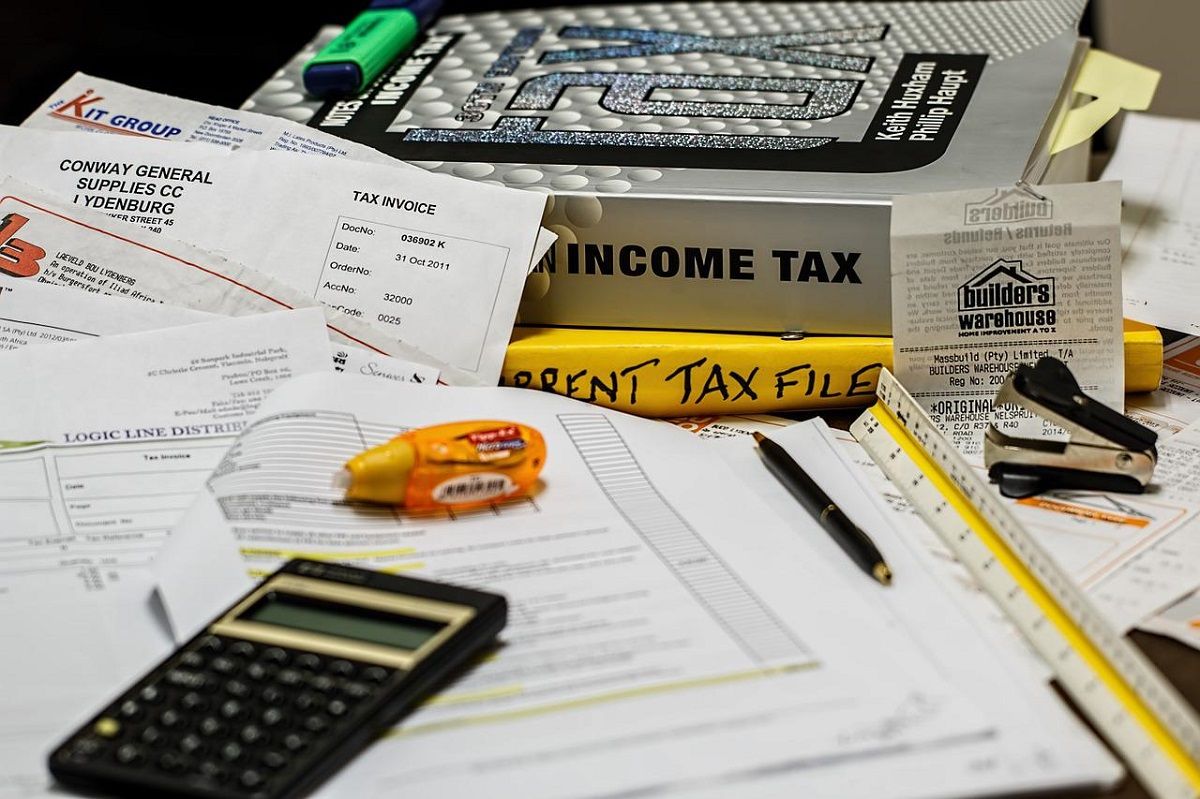
همچنین، هنگام صدور صورتحساب یک مشتری جدید، میتوانید یک فاکتور PDF قبلی را به جای ایجاد یک فاکتور دیگر از ابتدا ویرایش کنید. یا شاید مشتری یا مشتری شما از شما خواسته است که آدرس یا ایمیل او را در فاکتور اصلاح کنید.
از طرف دیگر، شما به عنوان یک مشتری، مایلید مشخصات تماس خود را در فاکتوری که برای شما برای سوابق و اهداف مالیاتی صورتگرفته است، اصلاح کنید.
به هر دلیلی، می توانید فاکتور PDF را با نرم افزار مناسب ویرایش کنید. بیایید بررسی کنیم که چگونه.
نحوه تصحیح خطاها در فاکتور PDF با ویرایشگر PDF
اگرچه ویرایش فایلهای PDF کمی سخت است، اما هنگامی که ویرایشگر PDF مناسب را داشته باشید، میتوانید متن و تصاویر را نیز به راحتی تغییر دهید.
برای این آموزش، ما از Desygner، یک ویرایشگر pdf و ابزار طراحی عالی که با یک آزمایش 14 روزه رایگان ارائه می شود، استفاده خواهیم کرد. Desygner به شما امکان می دهد هر عنصر فایل PDF خود را ویرایش کنید. در اینجا به این صورت است:
- به Desygner.com/pdfeditor بروید، روی Try for Free کلیک کنید و ثبت نام کنید.
- روی تب My Designs در بالای صفحه اصلی کلیک کنید.
- در My Designs، روی Import PDF Files کلیک کنید تا فایل را از کامپیوتر خود آپلود کنید یا فاکتور را بکشید و رها کنید.
- روی منوی سه نقطه در سمت راست پایین PDF خود کلیک کنید. سپس روی Edit کلیک کنید تا ویرایشگر باز شود.
- در ویرایشگر Desygner، خواهید دید که هر عنصر فاکتور PDF قابل ویرایش است – متن، فونت، تصاویر، رنگها و حتی لایهها.
- تغییراتی را در فاکتور PDF خود ایجاد کنید. به عنوان مثال، همانطور که در اسکرین شات مشاهده می کنید، طراحی دکل برای ظاهری جدید در زیر کپی و پیست شده است، سپس متن تشکر به آن اضافه شده است.
- همچنین، شماره فاکتور، می توانید توضیحات، مبلغ و حتی فونت اقلام را تغییر دهید. به این ترتیب می توانید هر چیزی را که می خواهید در فاکتور خود ویرایش کنید.
- در نهایت روی File در بالای صفحه کلیک کنید و گزینه Save یا Auto Save را خواهید داشت. بر روی Save کلیک کنید و گزینه های ذخیره آن به صورت JPEG، PDF یا بیشتر ظاهر می شوند.
- آن را به صورت PDF ذخیره کنید و روی دانلود کلیک کنید تا آن را روی رایانه شخصی خود دریافت کنید.
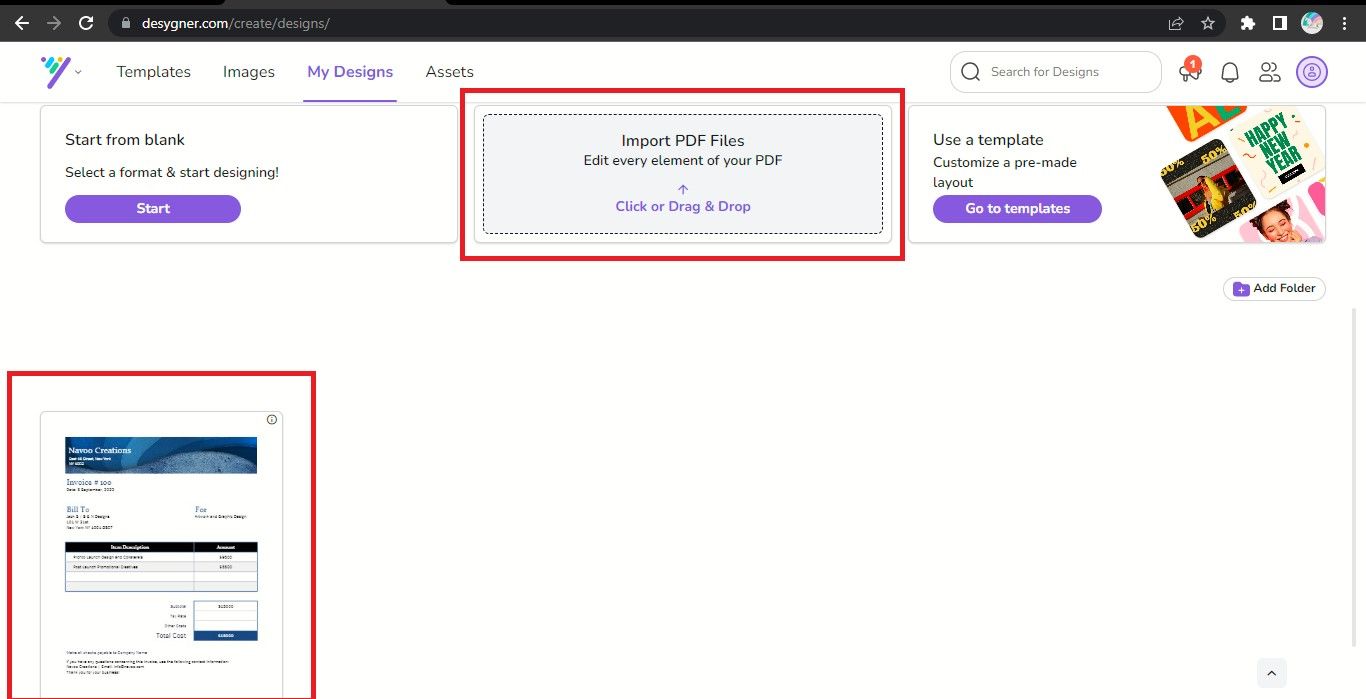
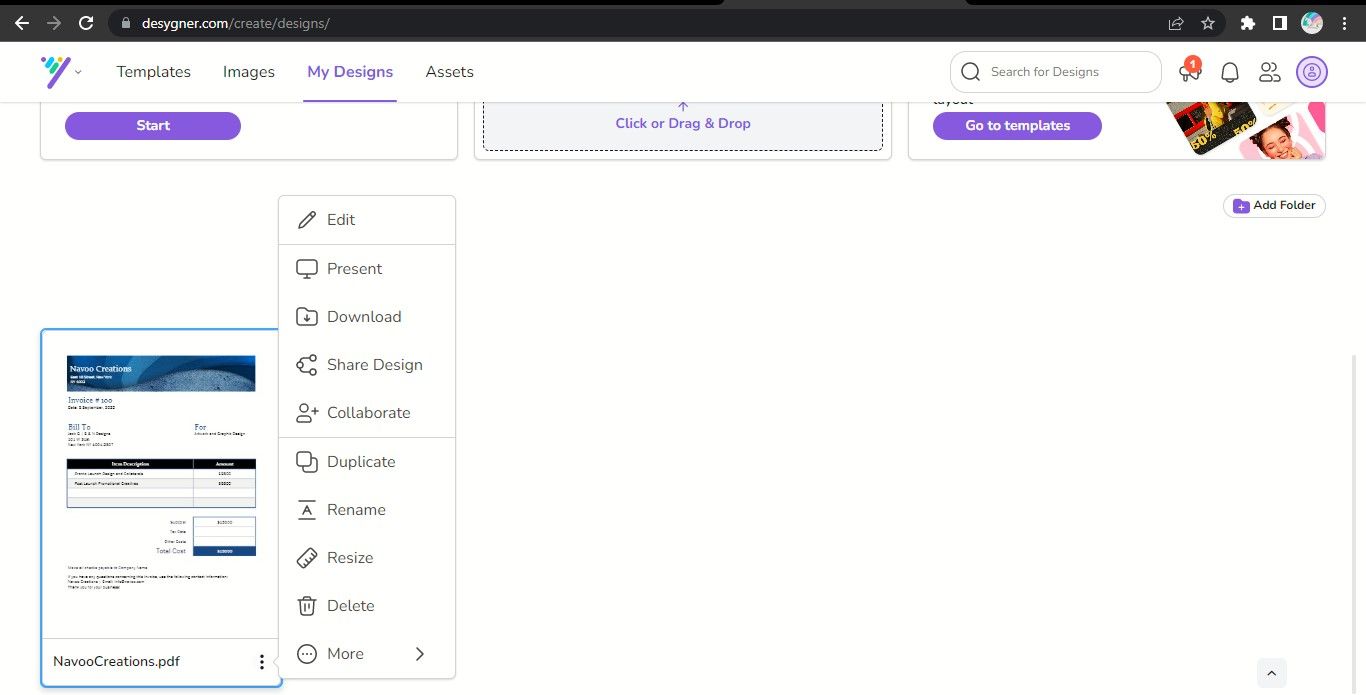
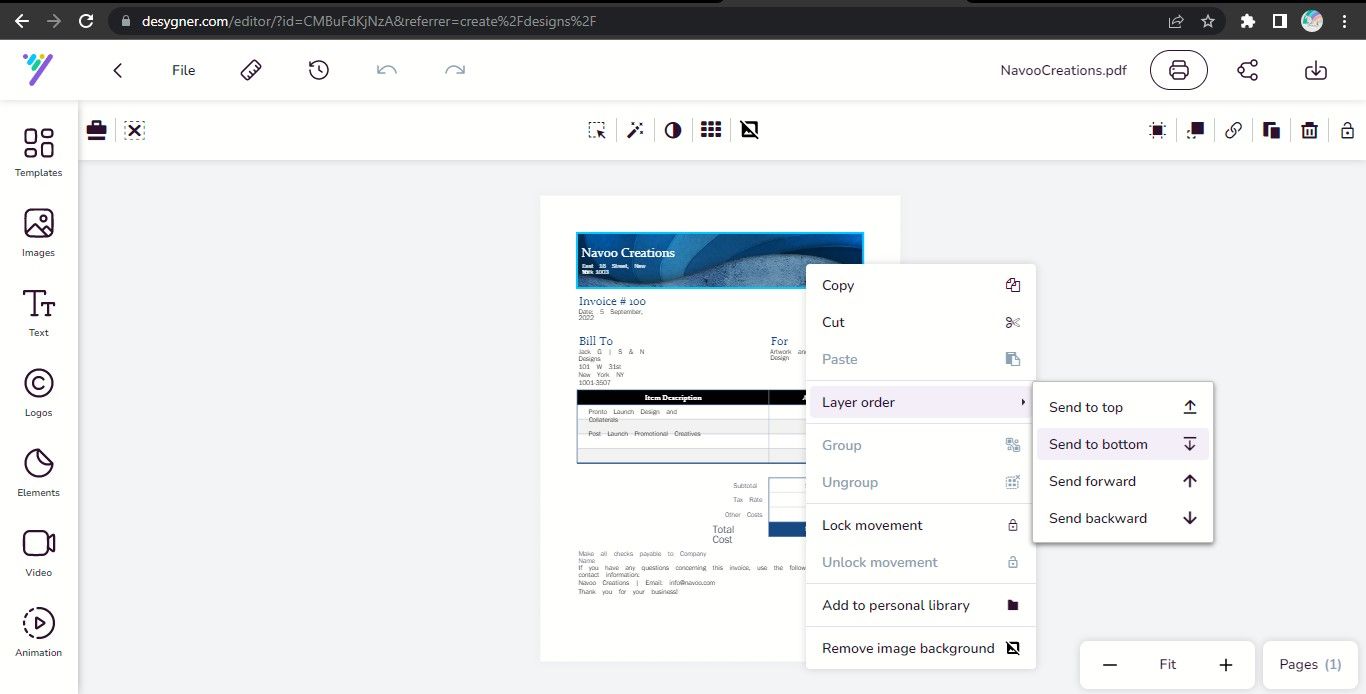
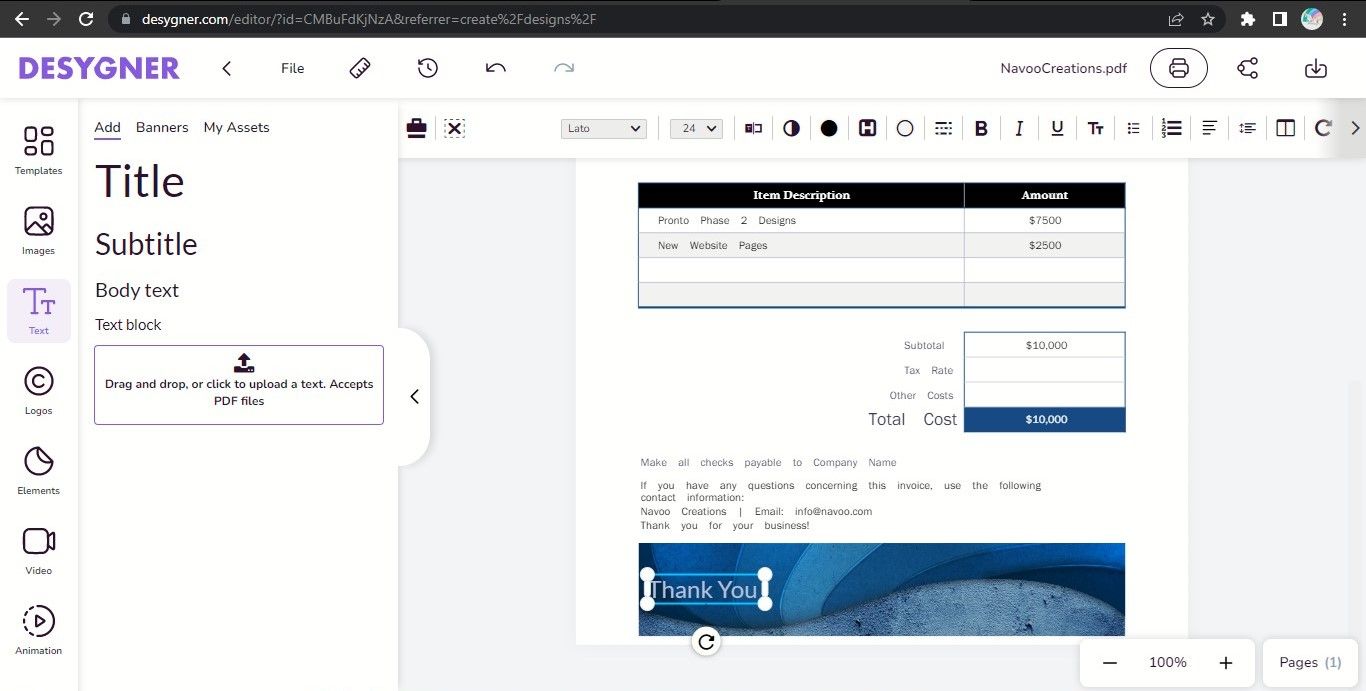

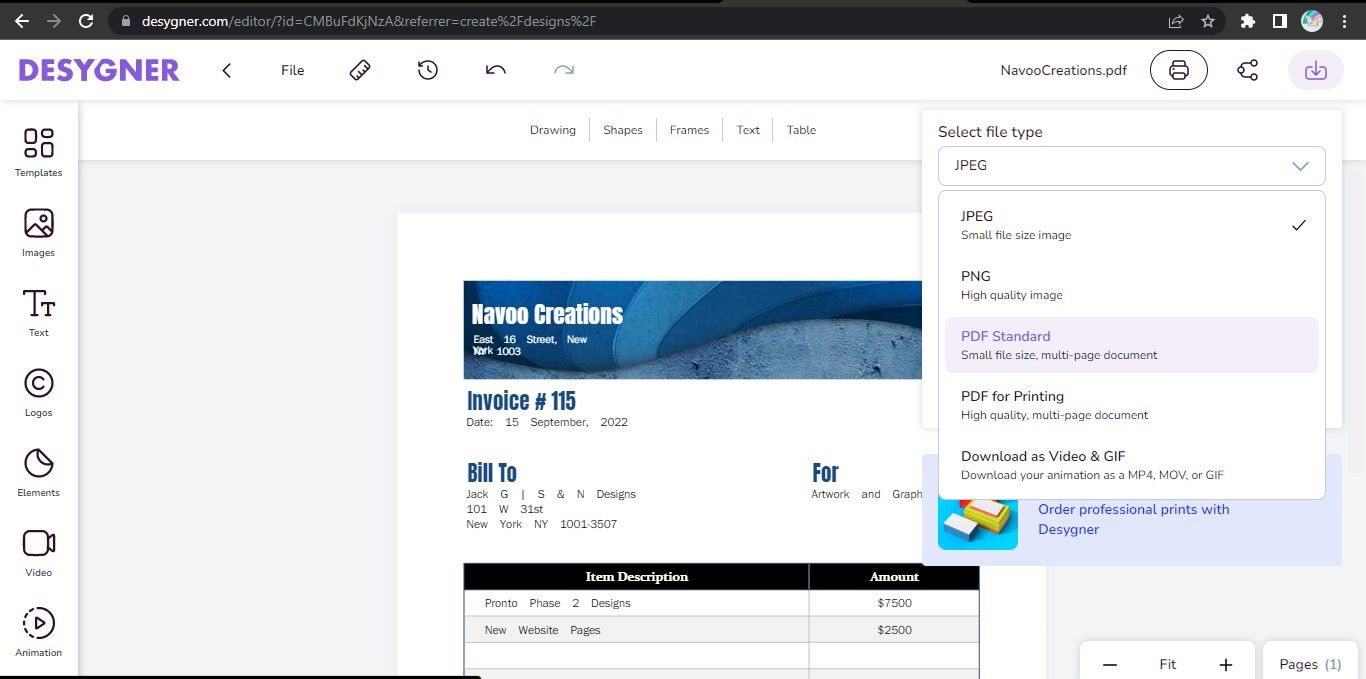
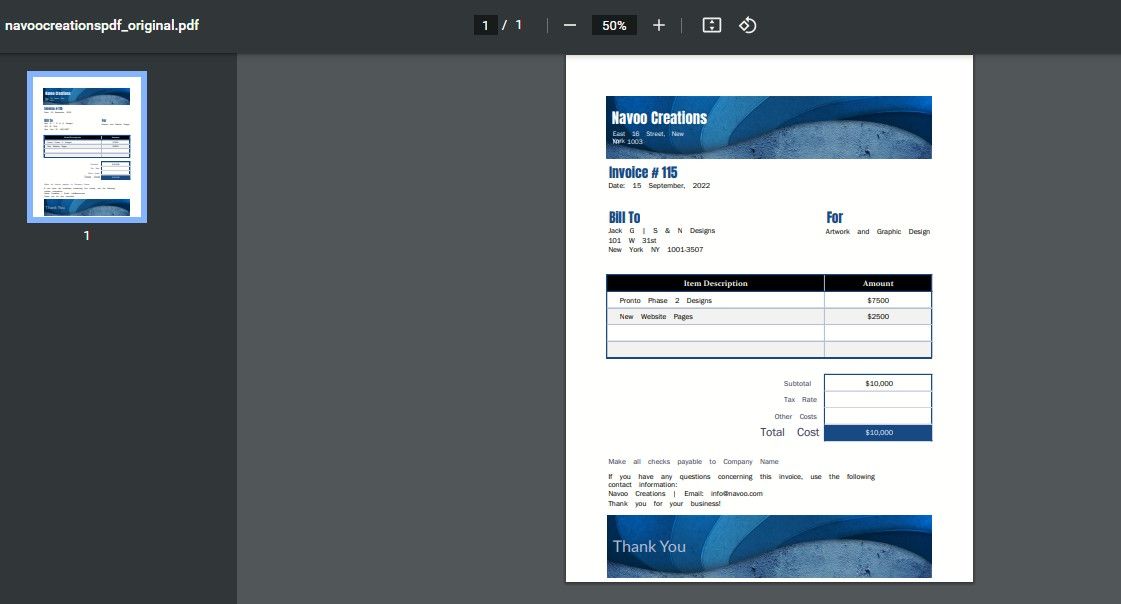
همانطور که در تصویر بالا مشاهده می کنید، این فاکتور نهایی PDF ویرایش شده با تمام تغییرات است.
بهترین ویراستاران آنلاین رایگان و پولی
نسخه آزمایشی رایگان Desygner فقط برای 14 روز است. سپس می توانید اشتراک Pro+ را با قیمت 9.94 دلار در ماه خریداری کنید که شامل حداکثر شش کاربر است.
با این حال، ویرایشگرهای رایگان و مقرون به صرفه دیگری وجود دارند که کار را به خوبی Desygner انجام می دهند. در اینجا برخی از بهترین انتخاب های ما آمده است:
- PDFescape: یک ویرایشگر رایگان و در عین حال قدرتمند که اکثر ویژگی های Adobe Acrobat Pro را ارائه می دهد.
- Libre Office Draw: بخشی از مجموعه رایگان Libre Office. به شما امکان می دهد متن را ویرایش کنید، محتوا اضافه کنید و موارد دیگر.
- PDFelement: یک ویرایشگر آسان، سریع و مقرون به صرفه که در دسکتاپ، موبایل و وب کار می کند.
همچنین میتوانید فهرست ما از بهترین ویرایشگرهای PDF آنلاین رایگان و بهترین ویرایشگرهای PDF رایگان و پولی برای Mac را بررسی کنید.
نحوه تصحیح خطاها در فاکتور PDF با استفاده از Microsoft Word
حتی اگر ویرایشگر PDF ندارید، می توانید فاکتورهای PDF را با استفاده از Microsoft Word ویرایش کنید. اما به یاد داشته باشید، این روش با فاکتورهای مبتنی بر متن بهترین کار را دارد. ممکن است فایلهایی که تصاویر یا گرافیکهای زیادی دارند به درستی در Word نمایش داده نشوند. در اینجا نحوه انجام این کار برای فاکتورهای PDF مبتنی بر متن آورده شده است:
- Microsoft Word را روی رایانه شخصی خود باز کنید
- بر روی Open کلیک کنید، فاکتور PDF را جستجو کنید و آن را در Word باز کنید.
- پیامی دریافت خواهید کرد که Word اکنون PDF شما را به یک سند قابل ویرایش تبدیل می کند. روی OK کلیک کنید تا فایل باز شود.
- فاکتور شما در Word باز می شود و می بینید که می توانید متن را به راحتی ویرایش کنید.
- بنابراین تغییرات خود را انجام دهید و پس از اتمام بر روی File و سپس Save as کلیک کنید و فایل را به صورت PDF ذخیره کنید.
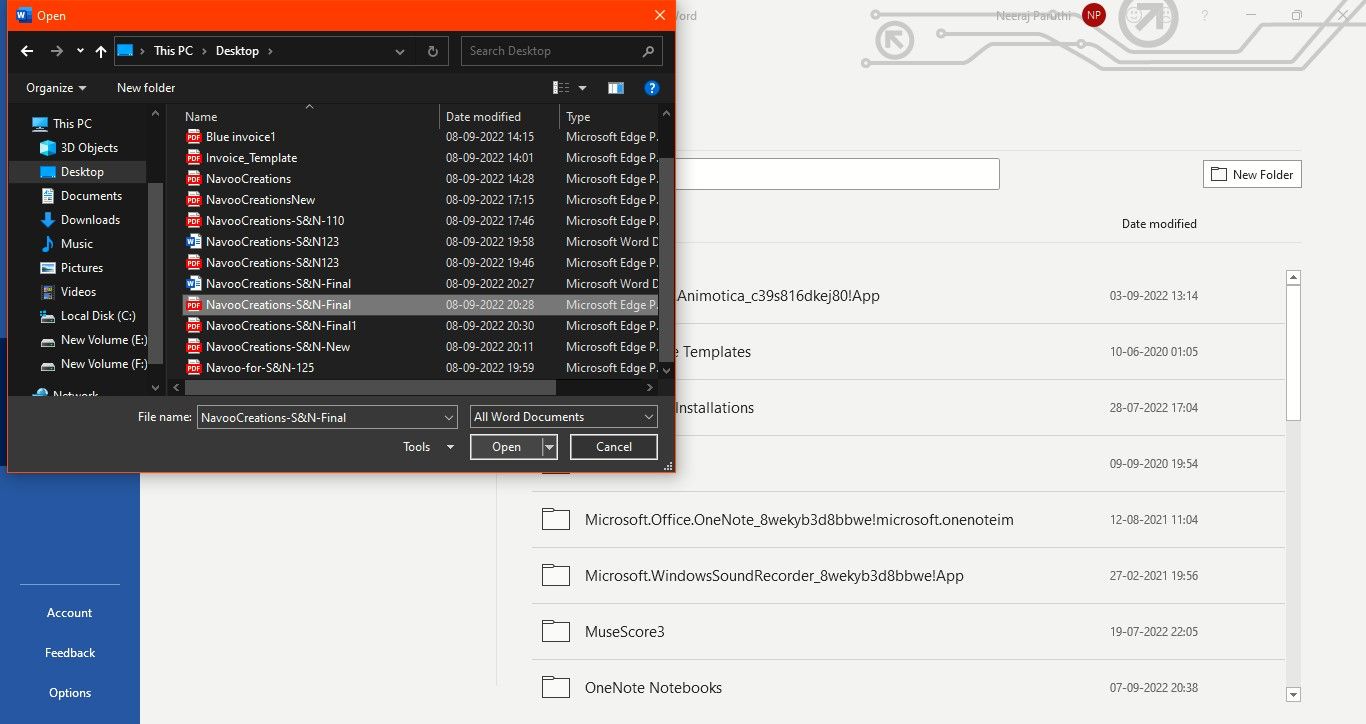
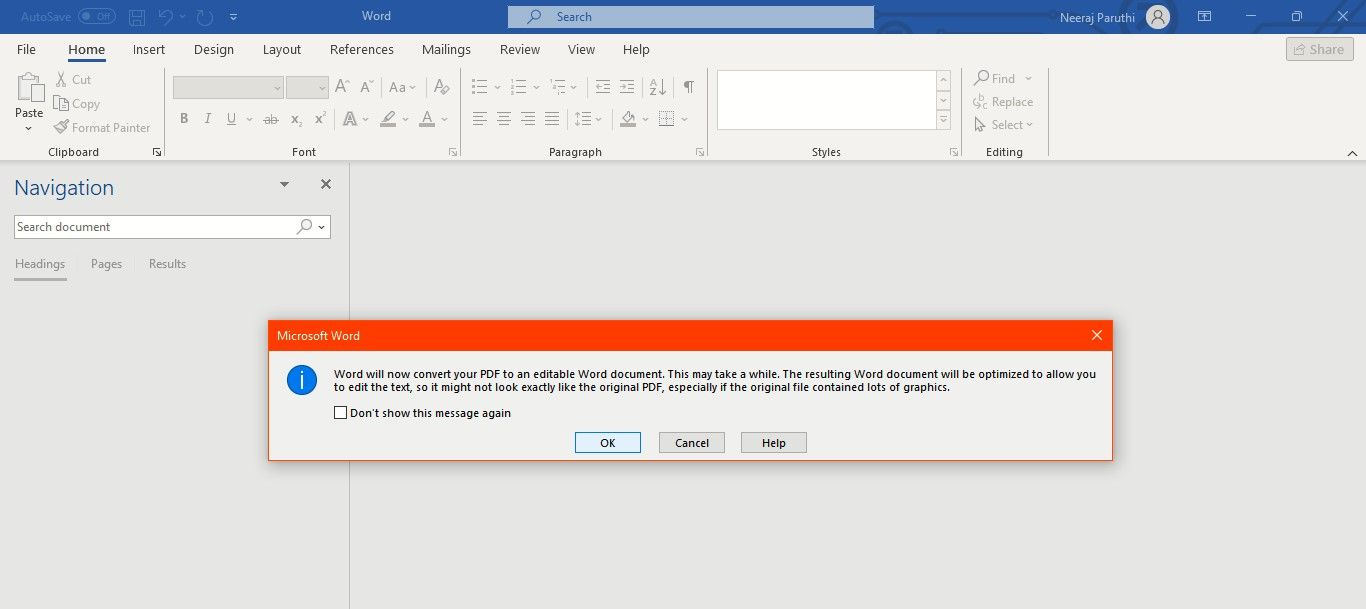
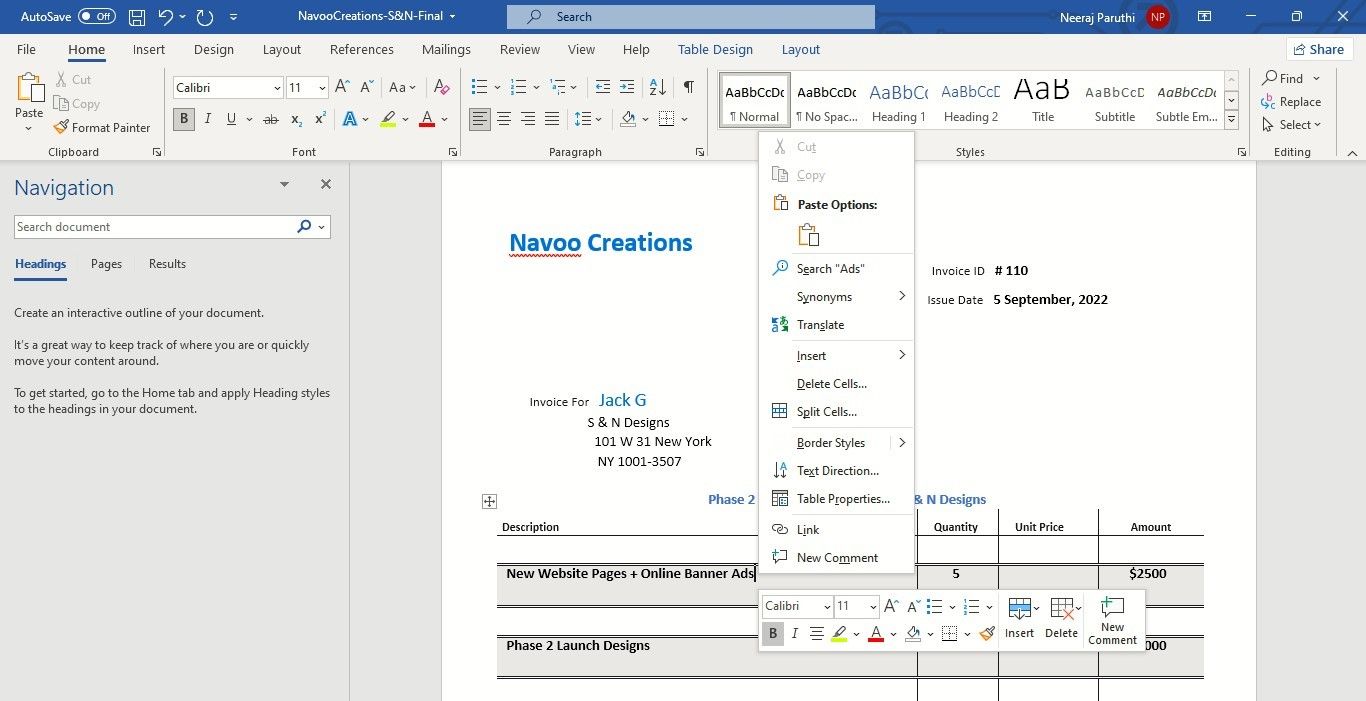
چگونه به صورت رایگان خطاهای موجود در فاکتور PDF را در تلفن خود تصحیح کنید
شما همچنین می توانید فاکتور خود را در حال حرکت در تلفن خود ویرایش کنید. به عنوان مثال، می توانید برنامه Desygner Android یا iOS یا سایر برنامه ها را برای ویرایش فاکتورهای PDF خود دانلود کنید. با این حال، فقط تا دوره آزمایشی رایگان خواهد بود.
اگر می خواهید PDF خود را به صورت رایگان ویرایش کنید، باید چند برنامه کاربردی داشته باشید. بیایید ببینیم چگونه.
- برنامه WPS Office و برنامه تبدیل PDF به Word را در تلفن خود دانلود کنید.
- برنامه تبدیل PDF به Word را باز کنید. برای انتخاب فاکتور PDF برای تبدیل، روی Select PDF کلیک کنید. این برنامه نام فایل شما را به صورت ترکیبی از حروف و اعداد تصادفی تغییر میدهد. برخی از این برنامههای رایگان چند آگهی بین مراحل دارند. فقط آنها را نادیده بگیرید و ببندید.
- روی Convert کلیک کنید. سپس فایل تبدیل می شود و به صورت فایل .docx در بالای صفحه ای که باز می شود ظاهر می شود.
- حالا روی فایل یا منوی سه نقطه کنار آن کلیک کنید تا باز شود. اگر قبلاً WPS Office را نصب کرده اید، احتمالاً به عنوان گزینه ای برای باز کردن فایل ظاهر می شود. بنابراین بر روی WPS Office کلیک کنید تا فایل در برنامه باز شود.
- یا می توانید برنامه WPS Office را باز کنید. روی Files در پایین و سپس روی This Device > Download کلیک کنید. پوشه PDF2Word-Converter در Download خواهد بود. برای دسترسی به فاکتور تبدیل شده خود، آن را باز کنید. سپس روی فاکتور .docx خود کلیک کنید که در WPS Office باز می شود. 5 تصویر بستن
- روی دکمه ویرایش در بالا سمت چپ کلیک کنید تا جزئیات فاکتور مانند توضیحات، آدرس و مبالغ را تغییر دهید.
- پس از اتمام، روی نماد ذخیره و سپس بر روی Done کلیک کنید.
- اکنون روی Tools در پایین سمت چپ کلیک کرده و Save as را انتخاب کنید. در صفحه ذخیره، جایی که میخواهید فایل را ذخیره کنید، مانند تلفن خود انتخاب کنید.
- در صفحه بعد، در پایین سمت راست، روی فلش رو به پایین کلیک کنید تا گزینه pdf. را انتخاب کنید.
- همچنین این زمان برای تغییر نام فایل خود – از ترکیبی از اعداد و حروف – به آنچه می خواهید است.
- در نهایت بر روی دکمه Export to PDF کلیک کنید. می توانید فایل ذخیره شده را مشاهده کرده و سپس از برنامه خارج شوید.
- سپس My Files را در گوشی خود باز کنید و روی Documents کلیک کنید. فاکتور PDF ویرایش شده شما احتمالا در بالای لیست قرار دارد. 4 تصویر بستن فقط آن را مانند هر فایل دیگری از طریق واتس اپ، جی میل، بلوتوث یا گزینه های دیگر انتخاب و ارسال کنید.
برخی از این برنامه های رایگان دارای چند تبلیغ در بین مراحل هستند. فقط آنها را نادیده بگیرید و ببندید.
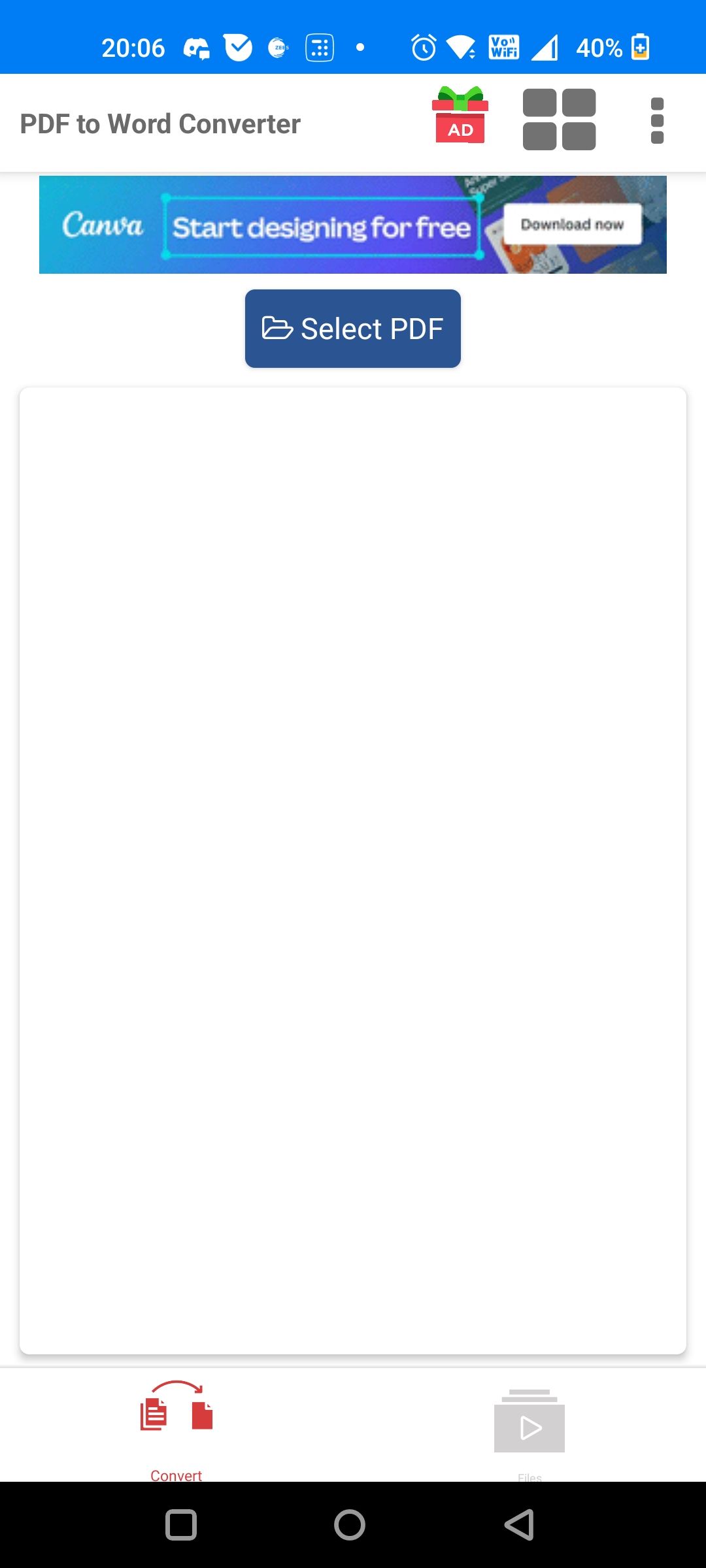
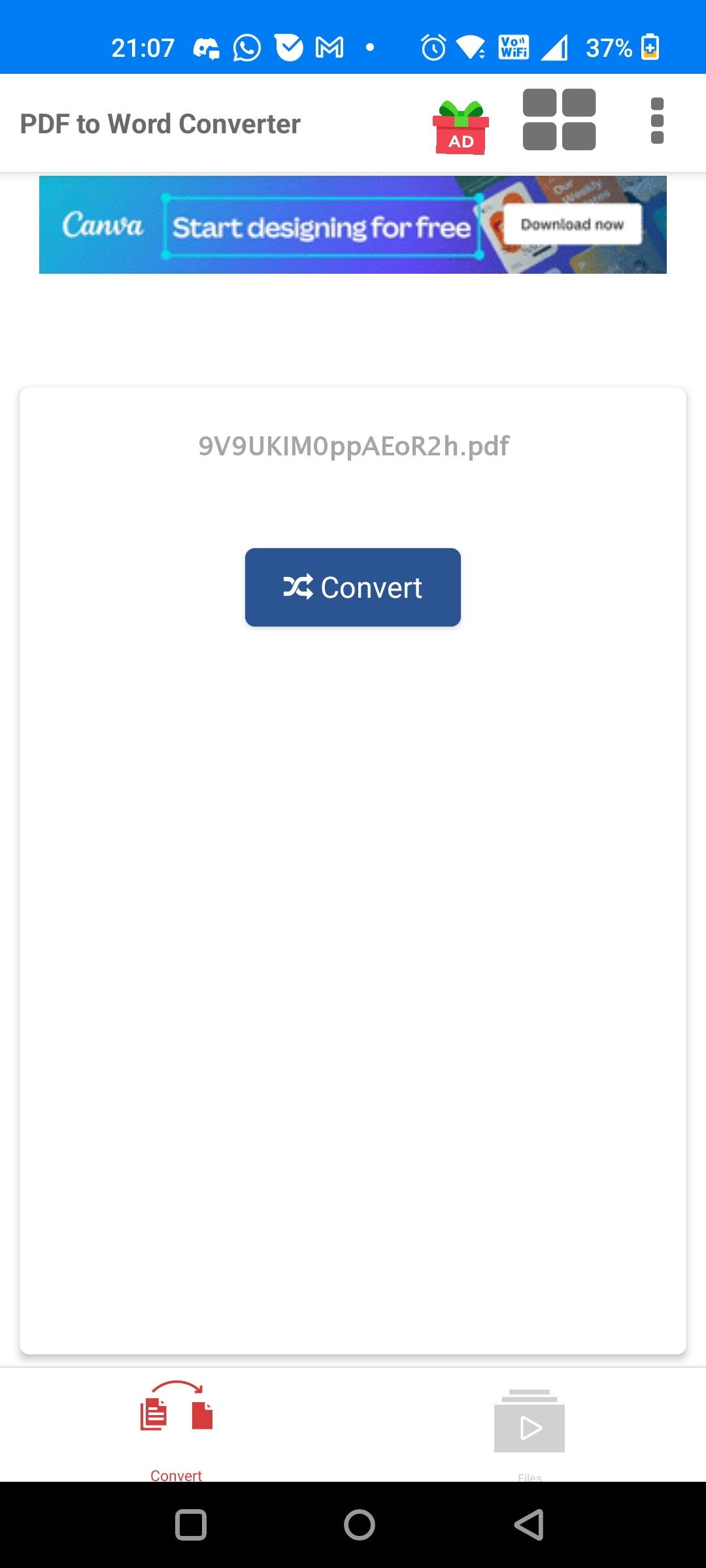
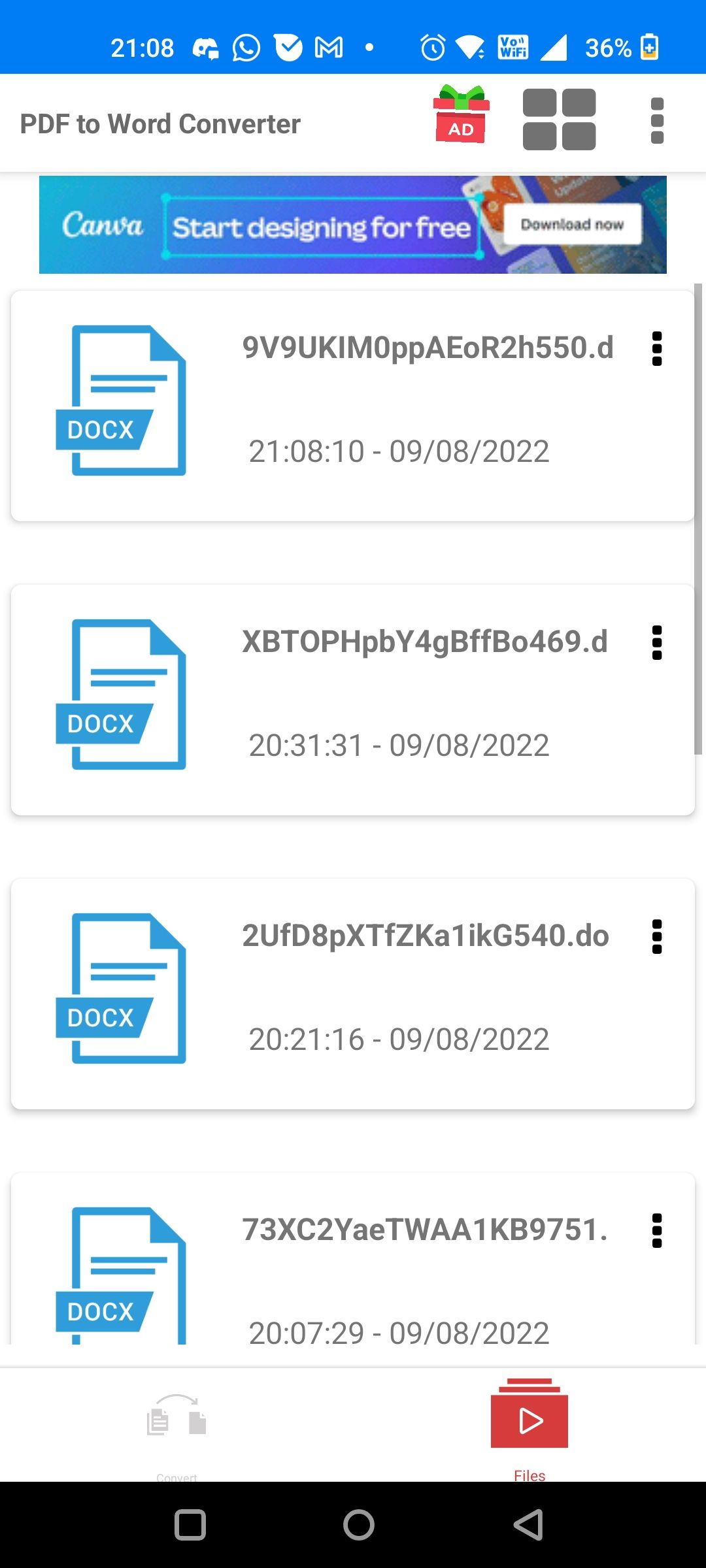
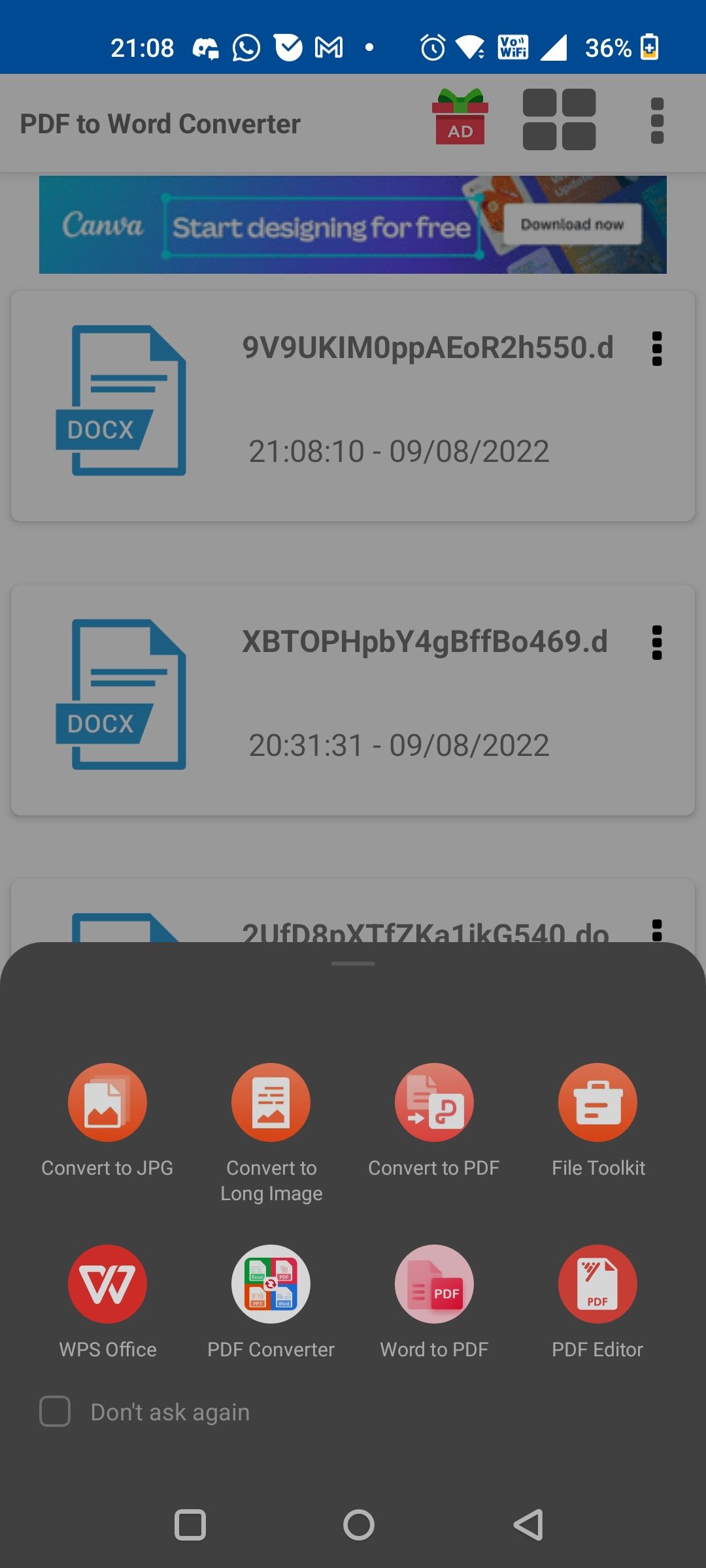
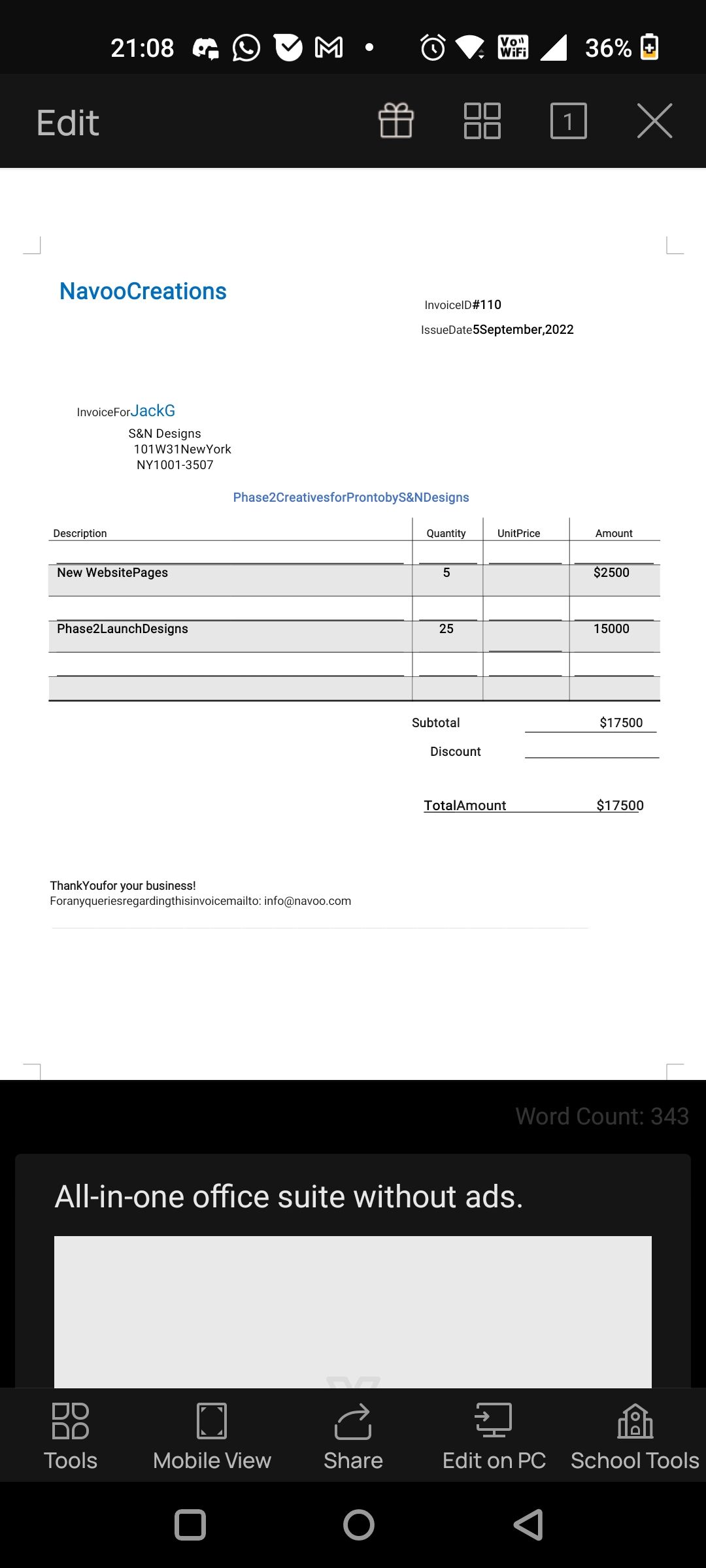
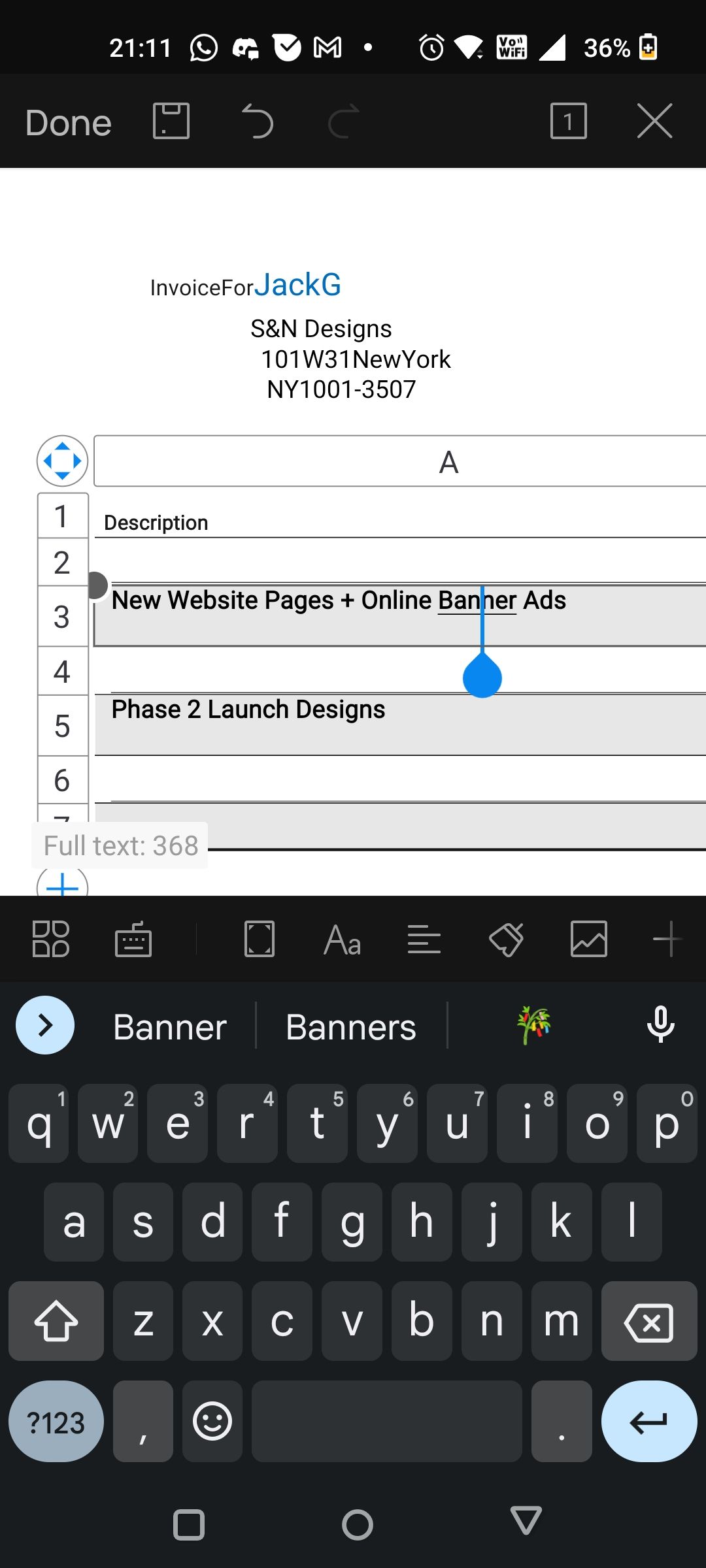
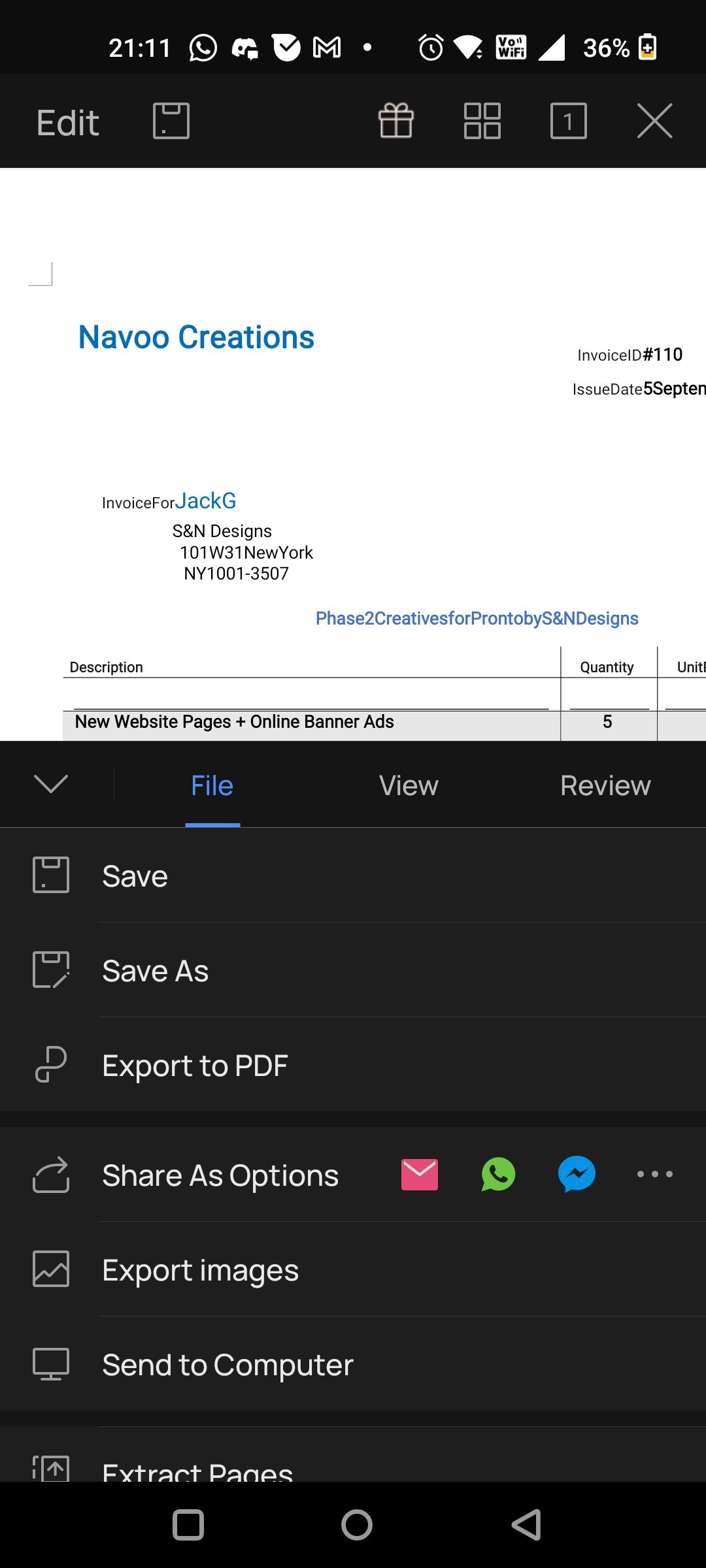
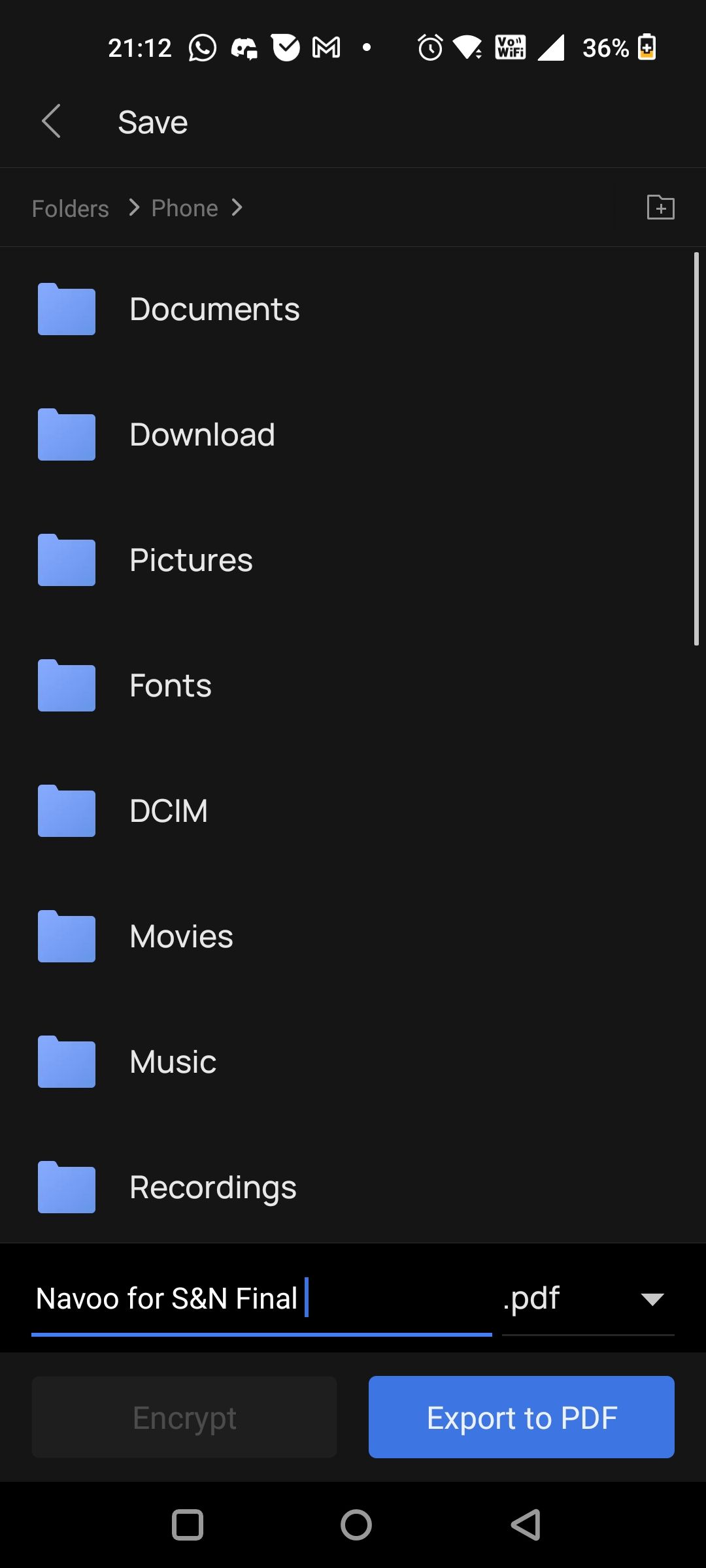
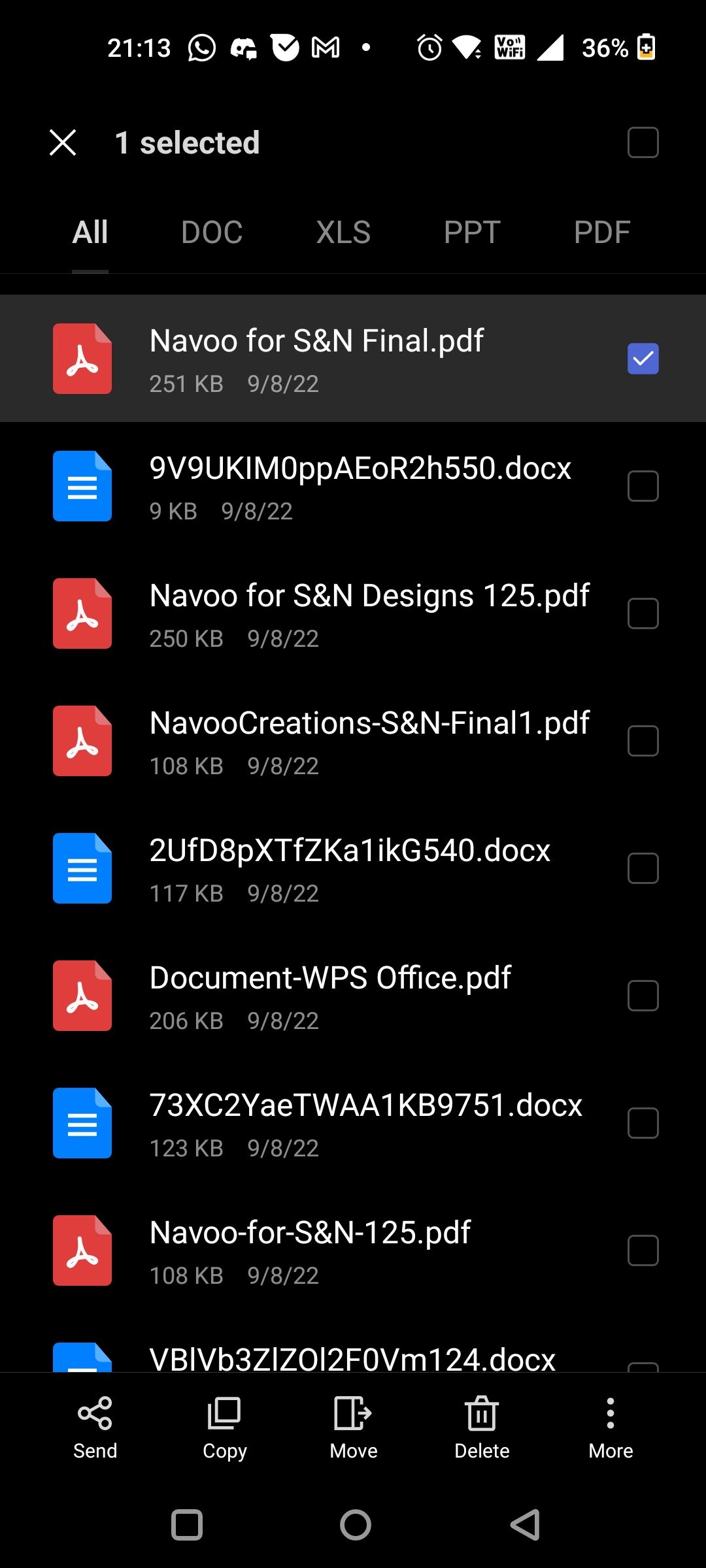
- دانلود: WPS Office برای اندروید | iOS (خریدهای درون برنامه ای رایگان در دسترس است)
- دانلود: تبدیل PDF به Word برای اندروید (خریدهای درون برنامه ای رایگان در دسترس است)
- دانلود: تبدیل PDF: PDF به Word برای iOS (خریدهای درون برنامه ای رایگان در دسترس است)
هوشمندانه کار کنید و فاکتورهای PDF را با سهولت ویرایش کنید
ممکن است بخواهید بیشتر از آنچه تصور کنید بخواهید فاکتورهای PDF خود را ویرایش کنید. این نه تنها خطاها را تصحیح می کند بلکه می تواند در زمان نیز صرفه جویی کند زیرا می توانید از همان PDF برای ایجاد یک فایل جدید استفاده کنید.
بنابراین ویرایشگر PDF مناسب را انتخاب کنید تا هوشمندانه کار کنید و کارهای بیشتری را با سهولت انجام دهید.
.jpg)